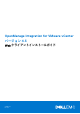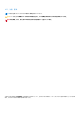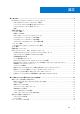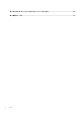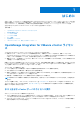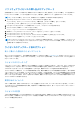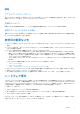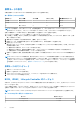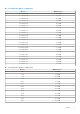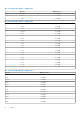Install Guide
Table Of Contents
- OpenManage Integration for VMware vCenterバージョン4.3 Web クライアントインストールガイド
- はじめに
- OpenManage Integration for VMware vCenter ライセンス
- 参照用の重要なメモ
- ハードウェア要件
- ソフトウェア要件
- ポート情報
- 前提条件チェックリスト
- OMIVV のインストール、設定、およびアップグレード
- Dell OpenManage Integration for VMware vCenter のダウンロード
- vSphere Web Client を使用した OMIVV OVF の導入
- 証明書署名要求の生成
- HTTPS 証明書のアップロード
- Administrator 以外のユーザーによる vCenter サーバの登録
- OpenManage Integration for VMware vCenter の登録とライセンスファイルのインポート
- 登録済み vCenter のアップグレード
- インストールの確認
- 仮想アプライアンスのリポジトリの場所と仮想アプライアンスのアップデート
- 既存のバージョンから最新バージョンへの OMIVV のアップグレード
- バックアップおよび復元によるアプライアンスのアップデート
- 以前のバージョンの OMIVV の登録解除した後で OMIVV をリカバリする
- VMware vCenter 用のアプライアンスの設定
- Dell EMC サポートサイトからのドキュメントへのアクセス
- 関連マニュアル
ソフトウェアライセンスの購入およびアップロード
完全製品版にアップグレードするまでは、試用版ライセンスで実行しています。製品の [ライセンスの購入] リンクを使用して
Dell ウェブサイトに移動し、ライセンスを購入してください。購入後に、[管理コンソール] を使用してアップロードします。
メモ: [ライセンスの購入] オプションは、試用版ライセンスを使用している場合にのみ表示されます。
1. OpenManage Integration for VMware vCenter で、次のいずれかタスクを実行します。
● [ライセンス] タブの [ソフトウェアライセンス] の横にある、[ライセンスの購入] をクリックします。
● [はじめに] タブの [基本タスク] で、[ライセンスの購入] をクリックします。
2. Dell Digital Locker からダウンロードした既知のロケーションに、ライセンスファイルを保存します。
3. ウェブブラウザで、管理コンソールの URL を入力します。
https://<ApplianceIPAddress> の形式を使用してください。
4. [管理コンソール] のログインウィンドウで、パスワードを入力し、[ログイン] をクリックします。
5. [ライセンスのアップロード] をクリックします。
6. [ライセンスのアップロード] ウィンドウで、ライセンスファイルに移動して [参照] をクリックします。
7. ライセンスファイルを選択して、[アップロード] をクリックします。
メモ: ライセンスファイルは .zip ファイルにパッケージ化されている場合があります。.zip ファイルを解凍し、ライセンスファ
イル(.xml ファイル)のみをアップロードするようにしてください。ライセンスファイルには通常、123456789.xml など、注
文番号に基づいた名前が付いています。
ライセンスのアップロード後のオプション
新しく購入した製品のライセンスファイル
新しいライセンスを注文すると、注文の確認に関する電子メールがデルから届き、Dell Digital Locker から新しいライセンスファイ
ルをダウンロードできます。ライセンスは .xml 形式です。ライセンスが .zip 形式の場合、ライセンスの XML ファイルを抽出して
からアップロードします。
ライセンスのスタッキング
OMIVV のバージョン 2.1 から、標準のライセンスを複数スタックすることが可能となりました。これにより、サポートされるホス
トの数をアップロードされているライセンスのホストの合計まで増加できます。評価ライセンスはスタックできません。スタッ
クではサポートされる vCenter サーバの数を増やすことができず、複数のアプライアンスを使用する必要があります。
ライセンスのスタック機能には、いくつかの制限事項があります。既存の標準ライセンスの有効期限が切れる前に、新しい標準ラ
イセンスをアップロードした場合は、ライセンスはスタックされます。それ以外の場合、ライセンスの有効期限が切れている状態
で新しいライセンスをアップロードすると、新しいライセンスでのホストの数のみがサポートされます。すでに複数のライセンス
がアップロードされている場合、サポートされるホストの数は、最後にライセンスをアップロードした時点で期限の切れていない
ライセンスでのホスト合計数になります。
期限切れのライセンス
サポート期間(通常、お買い上げの日付から 3~5 年)を経過したライセンスは、アップロードがブロックされます。アップロー
ドした後にライセンスの有効期限が切れた場合、既存のホストの機能は続行しますが、新バージョンの OMIVV へのアップグレー
ドはブロックされます。
ライセンスの交換
ご注文に関する問題があり、デルから交換用のライセンスを受け取った場合、交換用のライセンスの資格 ID は以前のライセンスと
同じになります。交換用のライセンスをアップロードする際、同じ資格 ID のライセンスがすでにアップロードされていると、その
ライセンスは置き換えられます。
6 はじめに